三星怎么设置忽略更新
是关于如何在三星手机上设置忽略更新的详细步骤指南,涵盖应用和系统两个层面的操作方法:
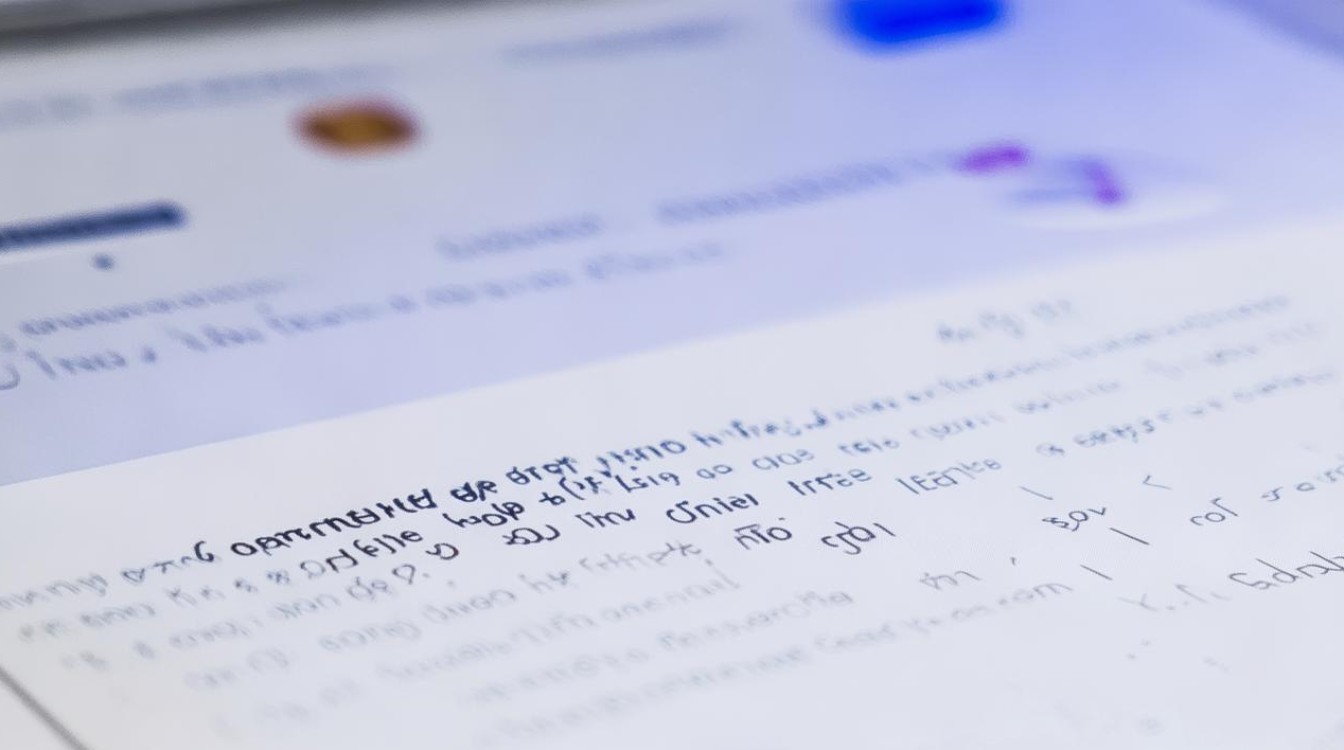
忽略单个应用程序的更新(通过Galaxy Store)
-
打开三星应用商店
在主屏幕或应用抽屉中找到并点击“Galaxy Store”(三星应用商店)图标启动程序,这是管理所有已安装应用更新的核心入口。
-
进入“我的应用”列表
- 首页底部导航栏选择“应用库”,此处会显示您已安装的全部应用程序;
- 左上角点击三条横线菜单图标(汉堡菜单),然后选择“我的应用”,两种方式均可进入相同界面。
-
定位目标应用
浏览列表或使用搜索栏快速查找需要设置忽略更新的具体应用,若不想更新微信的大版本升级,可直接搜索“WeChat”。
-
访问应用详情页
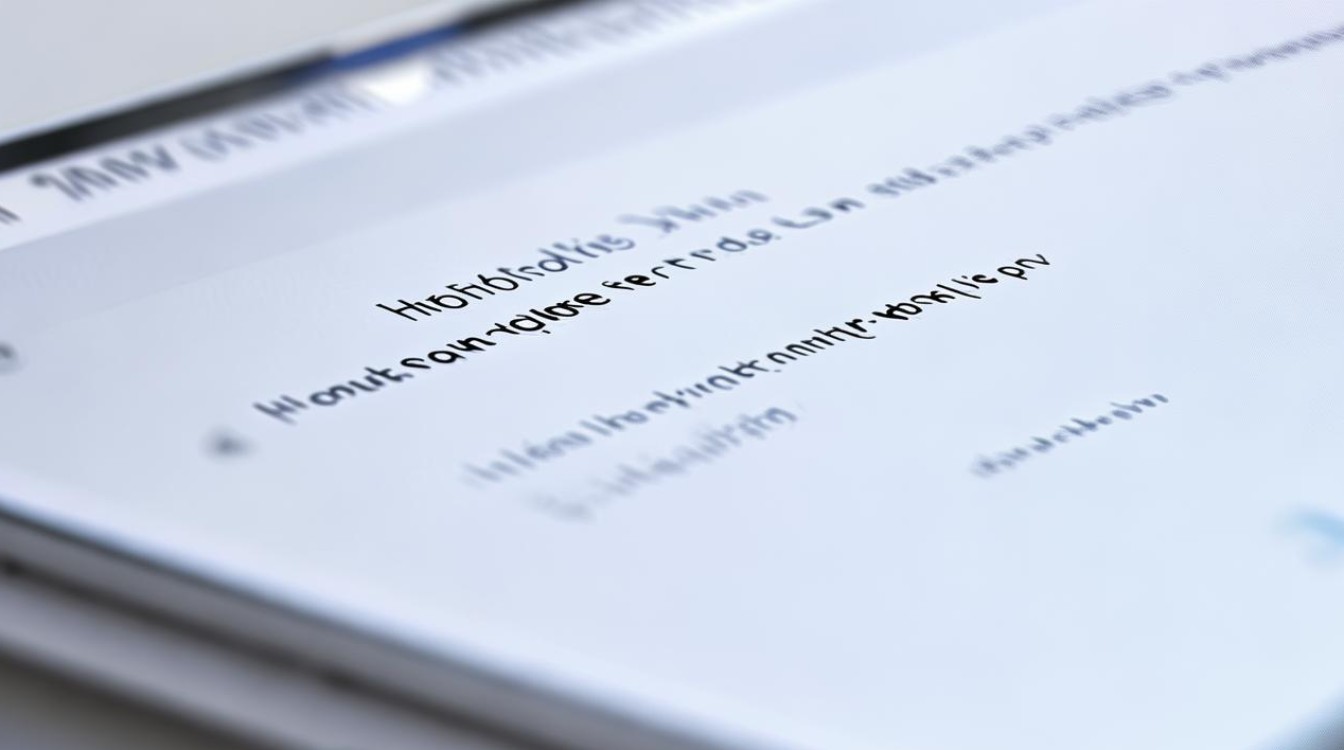
轻触目标应用图标,进入包含截图、描述及版本的详细信息页面,在此页面中向下滚动以查看更新相关选项。
-
执行忽略操作
找到“更新”按钮后,在其附近通常会有一个三点状菜单图标(⋮),点击该图标会弹出拓展选项,其中应包含“忽略更新”或类似表述,选择此项即可将此应用加入忽略名单,未来不会再收到其更新通知,不同机型可能略有差异,但核心逻辑一致。
-
批量管理技巧
如果需要同时处理多个应用,可在“更新”标签页长按某个应用条目,激活多选模式,一次性勾选多个项目进行统一设置为忽略状态。
关闭系统OTA自动更新提醒
对于不愿接受整个设备的操作系统升级提示的用户,可通过以下路径调整设置: | 步骤序号 | 操作内容 | 注意事项 | |----------|--------------------------------------------------------------------------|------------------------------| | 1 | 进入【设置】→【软件更新】 | 部分旧机型可能在【关于设备】区域 | | 2 | 禁用“通过WLAN自动下载”开关 | 此动作仅延迟而非永久阻止更新 | | 3 | (可选)开启开发者模式进一步控制 | 需连续点击版本号激活高级权限 | | 4 | 在【开发者选项】中关闭后台检测机制 | 影响范围较广,慎用 |
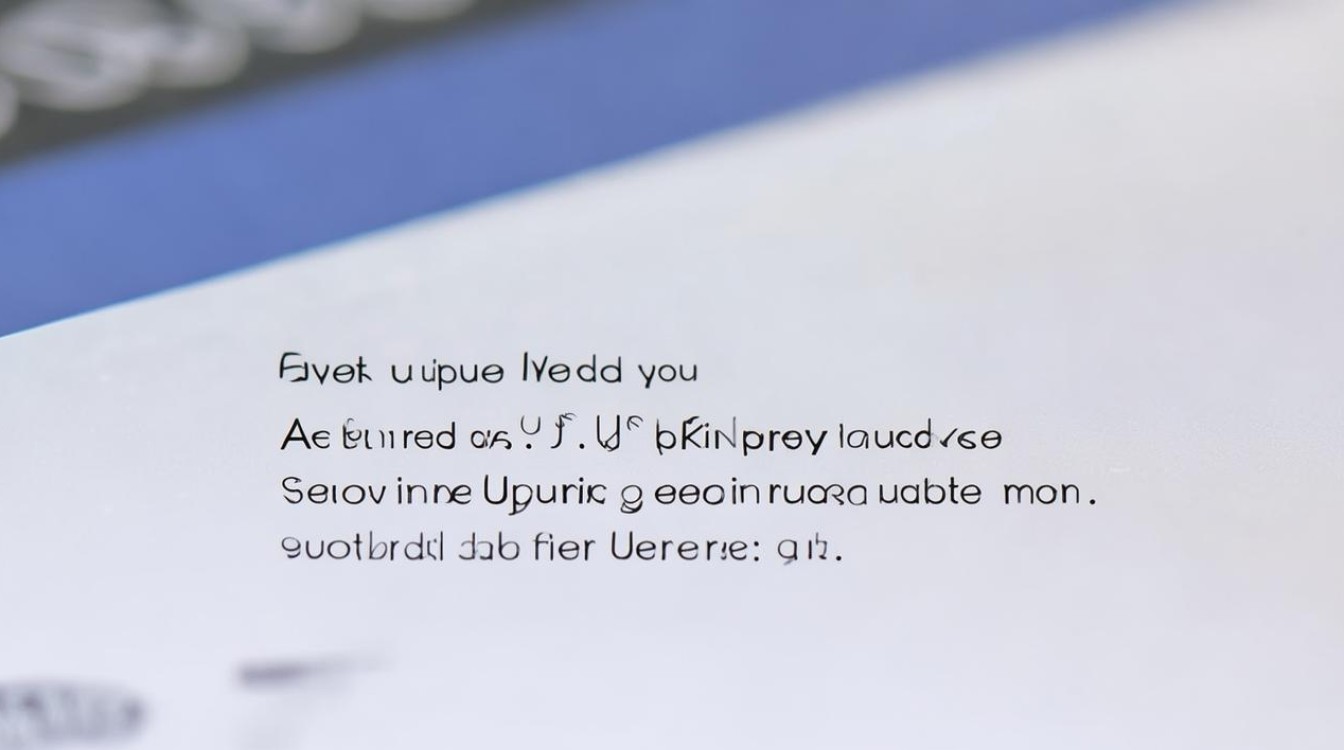
临时性解决方案对比
| 方法 | 实现难度 | 持续时间 | 适用场景 | 潜在风险 |
|---|---|---|---|---|
| 每次弹窗选“稍后” | 极低 | 单次有效 | 偶尔延迟非紧急更新 | 频繁打扰用户体验 |
| 断网开机法 | 中等 | 直至重新联网 | 短期避免重要节点前的强制推送 | 影响正常通信功能 |
| 冻结应用数据 | 较高 | 长期有效 | 彻底屏蔽特定组件联动触发机制 | 可能导致关联服务异常 |
注意事项与风险提示
- 安全漏洞防范:关键系统的补丁往往通过更新推送,长期忽略可能导致CVE漏洞暴露风险增加,建议至少每月手动检查一次安全类更新。
- 兼容性问题:某些新版APP可能不再支持过旧版本的系统底层接口,过度延迟更新可能造成日后无***常使用新发布的应用。
- 云服务同步异常:如账户同步、备份恢复等功能依赖最新框架支撑,刻意回避更新或引发数据丢失事件。
- 保修条款约束:根据三星官方政策,私自修改系统组件可能违反用户协议中的保修责任免除条款。
FAQs
Q1:设置忽略更新后还能恢复吗?
A:可以,随时回到Galaxy Store的对应应用详情页,重新点击“更新”按钮即可解除忽略状态,系统会立即开始下载最新版本并进行安装。
Q2:为什么设置了忽略但仍然收到推送通知?
A:这种情况通常由两个原因导致:①该更新被归类为“强制性安全补丁”,厂商出于设备防护考虑强制显示;②多设备间登录同一账号时,其他终端的操作可能覆盖本地设置,此时建议进入【设置】→【应用管理】→【Galaxy Store】→【存储】→清除缓存数据重试。
通过上述方法,您可以灵活掌控三星设备的更新节奏,不过出于信息安全考量,建议定期评估忽略策略的必要性,尤其涉及系统级
版权声明:本文由环云手机汇 - 聚焦全球新机与行业动态!发布,如需转载请注明出处。












 冀ICP备2021017634号-5
冀ICP备2021017634号-5
 冀公网安备13062802000102号
冀公网安备13062802000102号